电脑重装系统后没有声音是许多用户常遇到的问题之一。尤其是在中国地区,随着操作系统的频繁更新与不同品牌硬件兼容性的复杂问题,声音故障成为影响使用体验的重要因素。本文将详细介绍电脑重装系统后没有声音的常见原因及多种解决方法,帮助用户快速恢复电脑声音功能,保障日常使用顺畅。
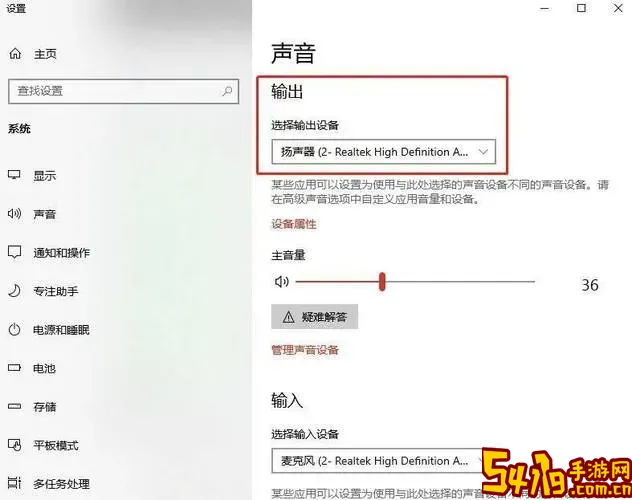
一、电脑重装系统后没有声音的常见原因
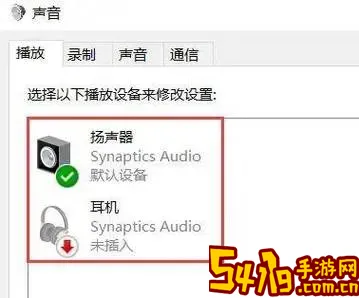
1. 驱动程序未安装或安装不正确。重装系统后,系统会重新识别硬件,但部分声卡驱动可能未自动安装或版本不兼容,导致没有声音。
2. 声音设备被禁用或静音。系统默认设置、软件冲突或误操作可能导致声音设备被禁用或静音。
3. 音频服务未启动。Windows系统中的音频服务如果未启动或者异常,也会导致无声。
4. BIOS设置不当或硬件故障。部分极端情况,比如BIOS中音频芯片被禁用,或者声卡硬件损坏,也会造成无声。
二、详细恢复方法介绍
下面以Windows 10和Windows 11系统为例,介绍一系列恢复电脑声音的步骤:
1. 检查物理连接及音量设置
首先确认音箱、耳机等外接设备连接正常,接口无松动。检查电脑键盘是否有静音键被误按。右击任务栏右下角的小喇叭图标,检查音量是否被静音,或音量是否过低。
2. 重新安装或更新声卡驱动
(1)打开“设备管理器”:右键开始菜单,选择“设备管理器”。
(2)展开“声音、视频和游戏控制器”,查看声卡设备是否正常,有无黄色感叹号。
(3)右键声卡设备,选择“更新驱动程序”,选择“自动搜索更新的驱动程序软件”。
(4)如果自动更新无效,官网下载安装对应品牌(如Realtek、Intel、华硕、联想等)声卡驱动。
提示:在中国,可以直接访问设备品牌官方网站或通过驱动人生等正规软件获取最新驱动。
3. 启用声音设备
(1)右击任务栏右下角声音图标,选择“声音设置”或“播放设备”。

(2)确认默认播放设备是否正确(比如耳机、扬声器)。
(3)右键设备列表中的设备,选择“启用”如果被禁用。
4. 重启Windows音频服务
(1)按下“Win + R”,输入“services.msc”,回车。
(2)找到“Windows Audio”服务,右键选择“重新启动”。
(3)确认“Windows Audio Endpoint Builder”服务是否运行,若未运行,右键启动。
5. 使用Windows自带的声音故障排查工具
(1)进入“设置”→“系统”→“声音”。
(2)在声音设置中,向下滚动到“疑难解答”,点击“播放音频问题疑难解答”。
(3)系统会自动检测并尝试修复声音相关的问题。
6. 检查BIOS设置
重装系统一般不会影响BIOS设置,但若某些特殊情况下声音芯片被禁用,可开机按Del、F2或其它快捷键进入BIOS,检查“Integrated Peripherals”或“Advanced”相关项中音频设备是否启用。
7. 恢复系统或重装驱动程序
如果以上方法均无效,可以尝试通过系统还原回到重装系统前的状态,或者通过设备管理器卸载声卡驱动后重启电脑,让系统重新识别安装驱动。
8. 查看软件冲突或系统更新
在中国大陆,某些安全软件、驱动管理软件可能导致驱动冲突,建议暂时关闭此类软件并排查。另外,确保Windows系统更新完成,部分更新包含音频驱动补丁。
三、总结
电脑重装系统后没有声音通常是驱动问题占主导,辅助以 Windows 服务和设置的调整。用户可按照以上步骤逐一排查解决。从物理连接、驱动程序到音频服务,基本涵盖了所有常见音频恢复方法。同时,建议在中国地区用户优先选择设备品牌官网提供的驱动,不要轻信未经验证的第三方网站,避免下载安装带有病毒或不兼容的驱动。遇到硬件损坏,则需联系专业维修机构。通过本文介绍的方法,大多数无声故障均能得到有效解决,帮助用户快速恢复电脑正常声音使用体验。